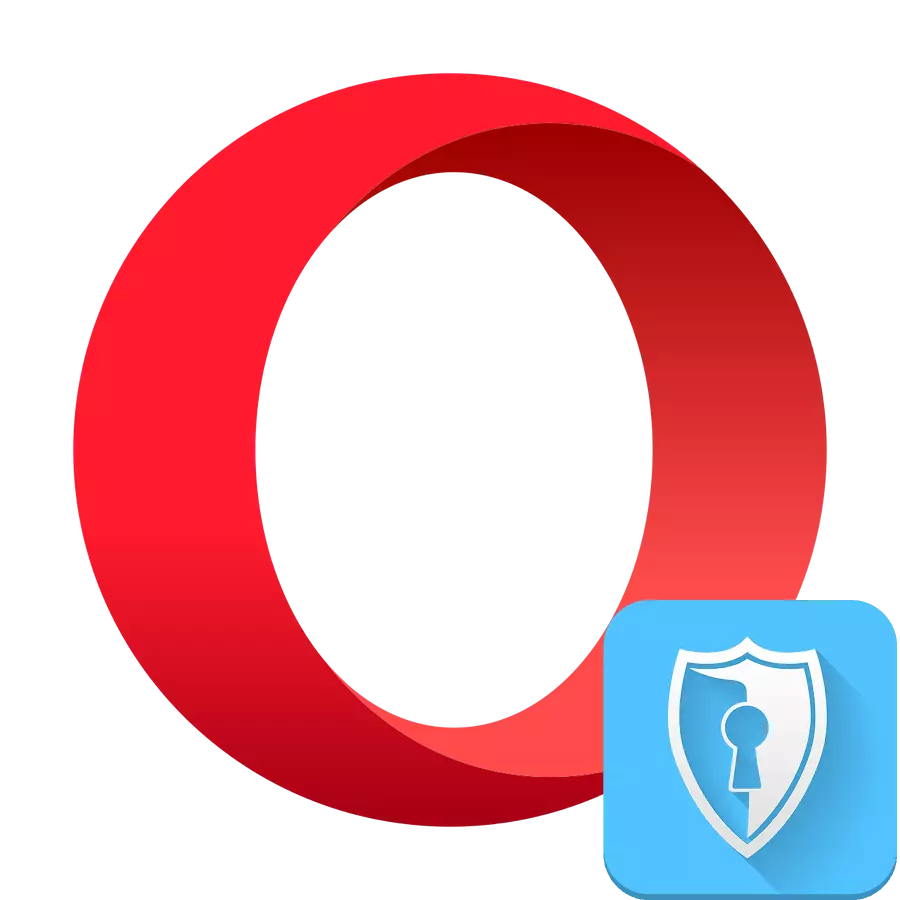
ਹੁਣ ਨੈਟਵਰਕ ਤੇ ਗੁਪਤਤਾ ਪ੍ਰਦਾਨ ਕਰਨ ਦੀ ਸਮੱਸਿਆ ਤੇਜ਼ੀ ਨਾਲ ਉਭਾਰਿਆ ਗਿਆ ਹੈ. ਗੁਮਨਾਮਤਾ ਨੂੰ ਯਕੀਨੀ ਬਣਾਓ, ਦੇ ਨਾਲ ਨਾਲ ਸਰੋਤਾਂ ਤੱਕ ਪਹੁੰਚ ਦੀ ਯੋਗਤਾ, ਜਿਸ 'ਤੇ ਆਈ ਪੀ ਐਡਰੈੱਸ ਨੂੰ ਤਾਲਾ ਲਗਾ ਦਿੱਤਾ ਗਿਆ ਹੈ, VPN ਤਕਨਾਲੋਜੀ ਸਮਰੱਥ ਹੈ. ਇਹ ਇੰਟਰਨੈਟ ਟ੍ਰੈਫਿਕ ਨੂੰ ਏਨਕ੍ਰਿਪਟ ਕਰਕੇ ਵੱਧ ਤੋਂ ਵੱਧ ਗੁਪਤਤਾ ਦੇ ਵਧਦਾ ਹੈ. ਇਸ ਪ੍ਰਕਾਰ, ਸਰੋਤ ਪਰਬੰਧਕ ਜਿਸ ਲਈ ਤੁਸੀਂ ਸਰਫਿੰਗ ਕਰ ਰਹੇ ਹੋ, ਪਰਾਕਸੀ ਸਰਵਰ ਡਾਟੇ ਨੂੰ ਵੇਖੋ, ਨਾ. ਪਰ ਇਸ ਤਕਨਾਲੋਜੀ ਦਾ ਅਨੰਦ ਲੈਣ ਲਈ, ਉਪਭੋਗਤਾਵਾਂ ਨੂੰ ਅਕਸਰ ਅਦਾਇਗੀ ਸੇਵਾਵਾਂ ਨਾਲ ਜੁੜਨਾ ਪੈਂਦਾ ਹੈ. ਮੁਫਤ ਵਿੱਚ ਉਸਦੇ ਬ੍ਰਾ browser ਜ਼ਰ ਵਿੱਚ ਵੀਪੀਐਨ ਵਰਤਣ ਦਾ ਮੌਕਾ ਓਪੇਰਾ ਸੀ. ਆਓ ਇਹ ਪਤਾ ਕਰੀਏ ਕਿ ਇਸ ਵਿਚ ਵੀਪੀਐਨ ਕਿਵੇਂ ਯੋਗ ਕਰਨਾ ਹੈ.
ਓਪੇਰਾ ਵਿੱਚ ਵੀਪੀਐਨ ਨੂੰ ਸਮਰੱਥ ਕਰੋ
ਏਬੀਬੇਡਡ ਬਰਾ browser ਜ਼ਰ ਫੰਕਸ਼ਨਲ ਦੀ ਵਰਤੋਂ ਕਰਕੇ ਓਪੇਰਾ ਵੀਪੀਐਨ ਨੂੰ ਦੋਵੇਂ ਸਰਗਰਮ ਕੀਤਾ ਜਾ ਸਕਦਾ ਹੈ ਅਤੇ ਵਿਸ਼ੇਸ਼ ਐਕਸਟੈਂਸ਼ਨਾਂ ਦੀ ਵਰਤੋਂ ਕਰਕੇ. ਦੋਵਾਂ ਵਿਕਲਪਾਂ ਨਾਲ ਸਮੱਸਿਆ ਨੂੰ ਹੱਲ ਕਰਨ ਲਈ ਅੱਲਗੋਰਿਦਮ ਤੇ ਵਿਚਾਰ ਕਰੋ.1 ੰਗ 1: ਬਿਲਟ-ਇਨ ਬ੍ਰਾ .ਜ਼ਰ ਕਾਰਜਸ਼ੀਲ
ਓਪੇਰਾ ਡਿਵੈਲਪਰਾਂ ਵਿੱਚ ਪਹਿਲੇ ਸਿਲਾਈ ਵਿੱਚ ਵੀਪੀਐਨ ਨੂੰ ਅਸਲ ਬ੍ਰਾ .ਜ਼ਰ ਕਾਰਜਸ਼ੀਲਤਾ ਵਿੱਚ ਸਰਗਰਮ ਕਰਨ ਦੀ ਯੋਗਤਾ. ਇਸ ਟੂਲ ਦਾ ਲਾਭ ਲੈਣ ਲਈ, ਸਥਾਪਤ ਕਰਨ ਦੀ ਜ਼ਰੂਰਤ ਨਹੀਂ ਹੈ.
- ਬਰਾ spack ਲ ਇੰਟਰਫੇਸ ਦੇ ਸਿਖਰ 'ਤੇ "ਓਪੇਰਾ ਲੋਗੋ ਤੇ ਕਲਿਕ ਕਰੋ. ਬੰਦ ਕਰਨ ਵਾਲੀ ਸੂਚੀ ਵਿੱਚ, "ਸੈਟਿੰਗਜ਼" ਆਈਟਮ ਦੀ ਚੋਣ ਕਰੋ.
- ਸੈਟਿੰਗਜ਼ ਵਿੰਡੋ ਖੋਲ੍ਹਣ ਤੋਂ ਬਾਅਦ, "ਐਡਵਾਂਸਡ" ਤੇ ਕਲਿਕ ਕਰੋ.
- ਤਿੰਨ ਵਿਕਲਪਾਂ ਦੀ ਬੰਦ ਕਰਨ ਵਾਲੀ ਸੂਚੀ ਤੋਂ, "ਵਿਸ਼ੇਸ਼ਤਾਵਾਂ" ਦੀ ਚੋਣ ਕਰੋ.
- ਅੱਗੇ ਤੋਂ "ਯੋਗ ਵੀਪੀਐਨ" ਆਈਟਮ ਦੇ ਅੱਗੇ, ਅਸੀਂ ਸਵਿੱਚ ਦੇ ਸਵਿੱਚ ਨੂੰ ਵੇਖਦੇ ਹਾਂ. ਜੇ ਇਹ ਕਿਰਿਆਸ਼ੀਲ ਨਹੀਂ ਹੈ, ਤਾਂ ਇਸ ਦਾ ਮਤਲਬ ਹੈ ਕਿ ਫੰਕਸ਼ਨ ਬੰਦ ਹੈ. ਇਸ ਨੂੰ ਸਰਗਰਮ ਕਰਨ ਲਈ, ਨਿਰਧਾਰਤ ਸਵਿੱਚ 'ਤੇ ਕਲਿੱਕ ਕਰੋ.
- ਇਸ ਤੋਂ ਬਾਅਦ, ਵੀਪੀਐਨ ਫੰਕਸ਼ਨ ਨੂੰ ਸਰਗਰਮ ਕੀਤਾ ਜਾਂਦਾ ਹੈ, ਜੋ ਕਿ ਬ੍ਰਾ browser ਜ਼ਰ ਐਡਰੈਸ ਲਾਈਨ ਦੇ ਨੇੜੇ ਵਿਸ਼ੇਸ਼ ਆਈਕਾਨ ਨੂੰ ਸੂਚਿਤ ਕਰੇਗਾ.
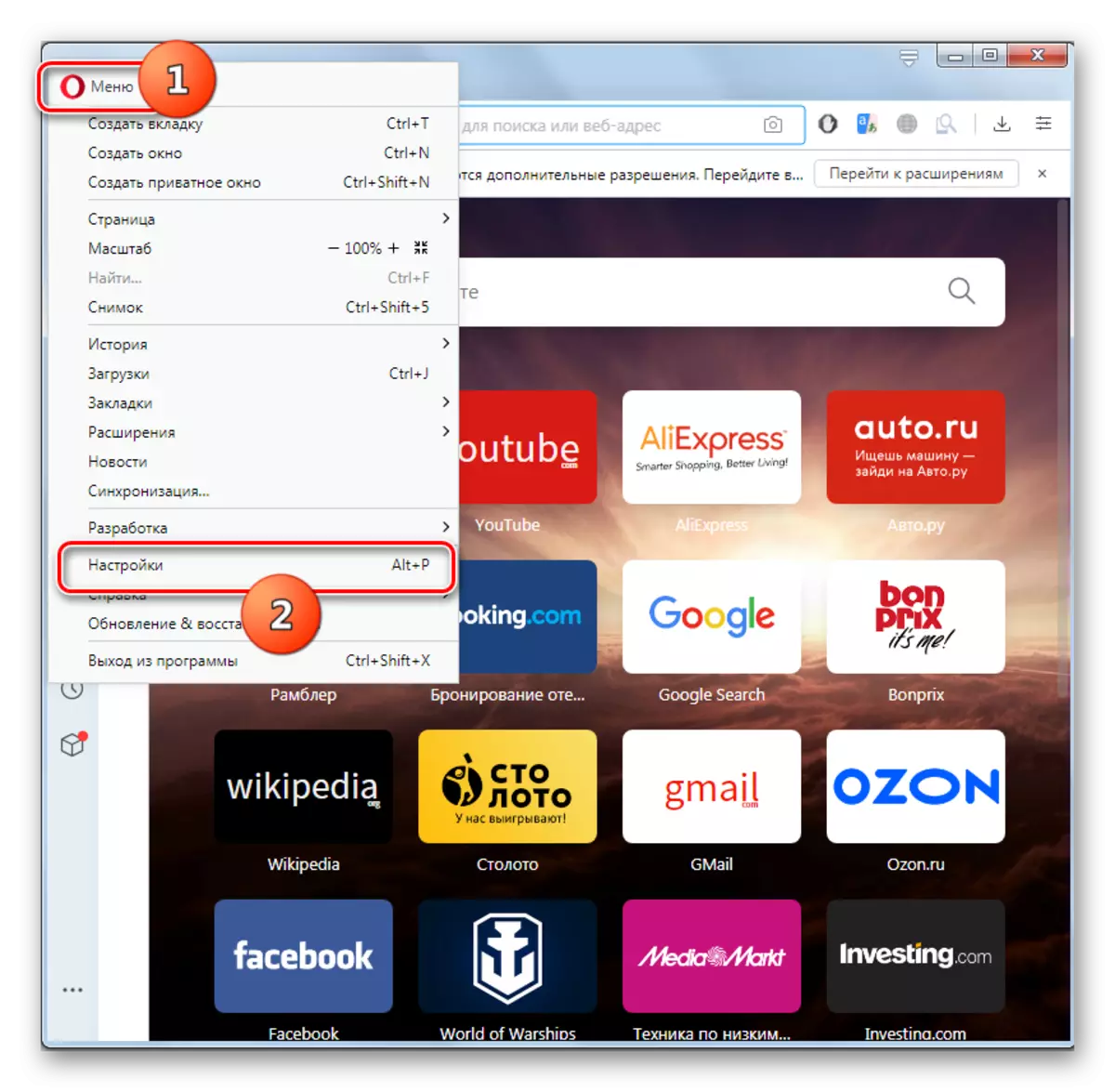
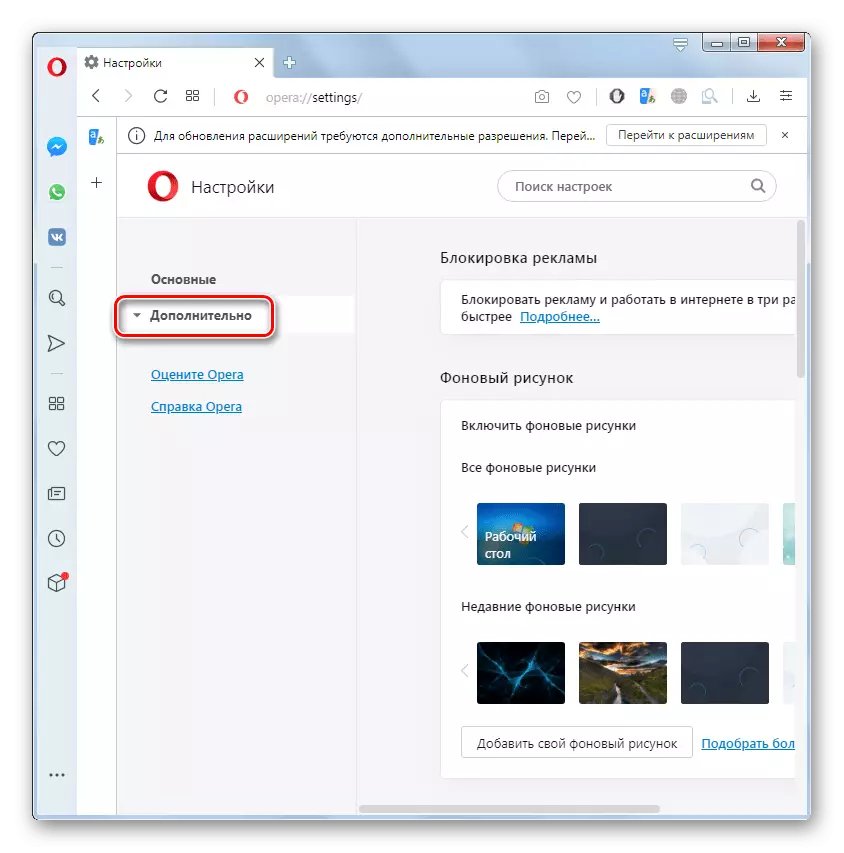
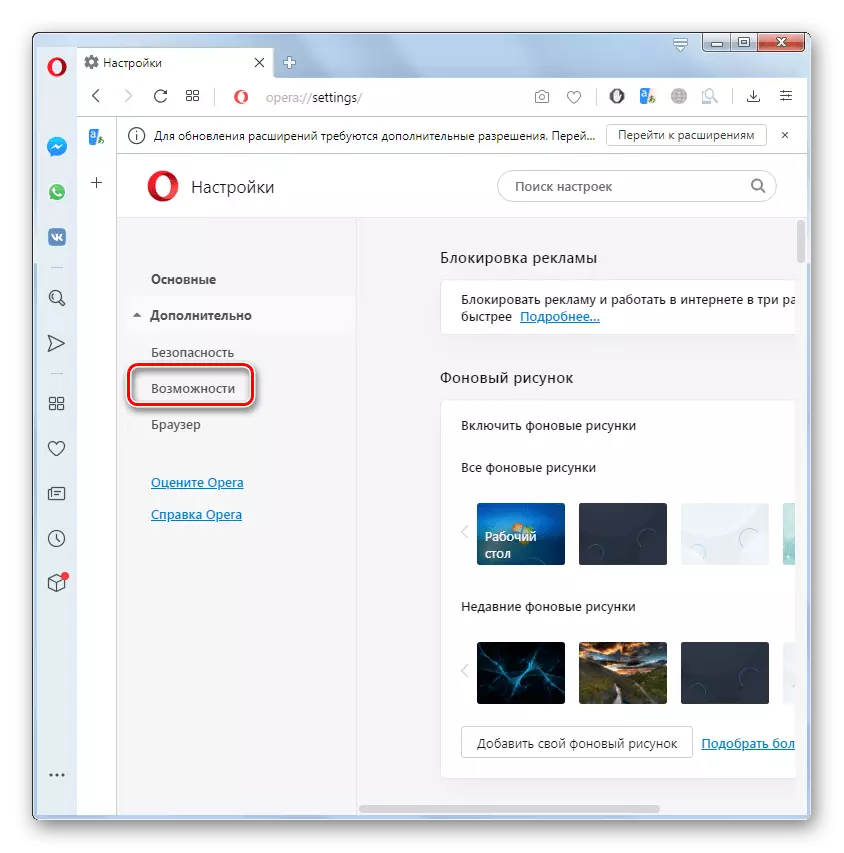
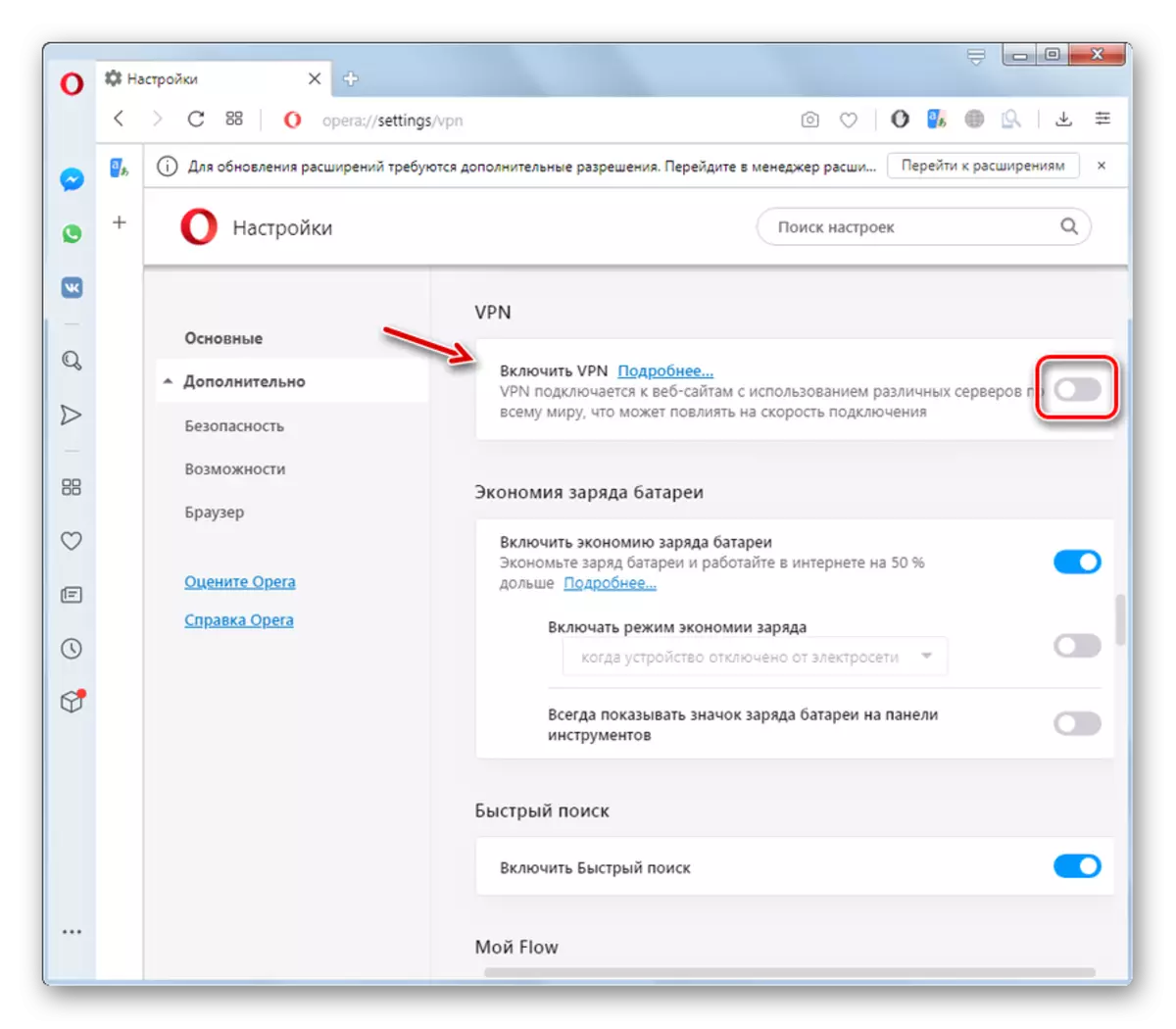
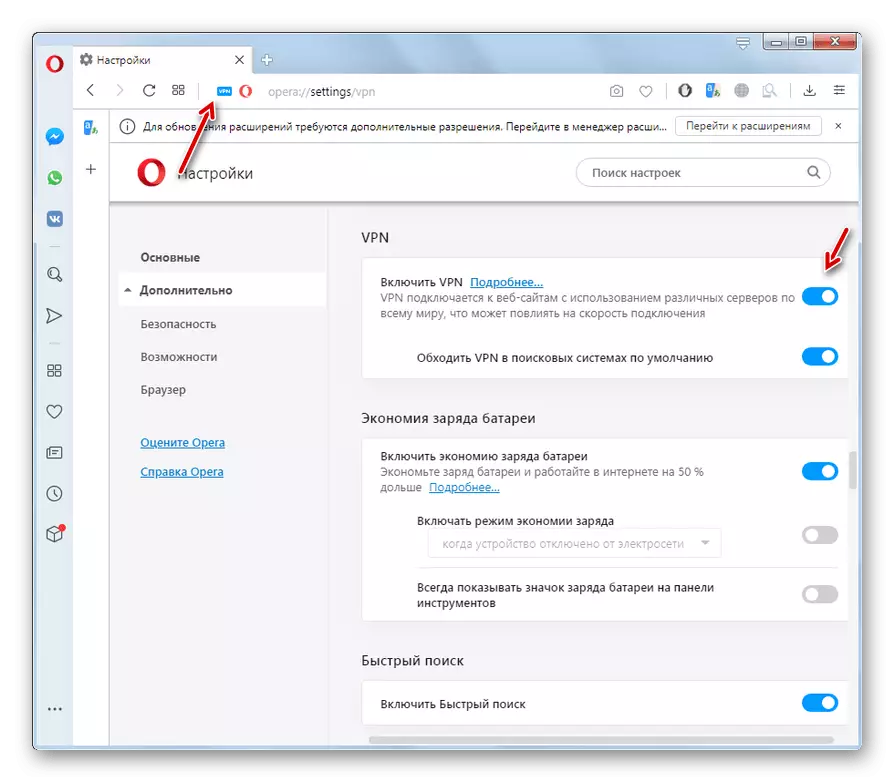
2 ੰਗ 2: ਐਕਸਟੈਂਸ਼ਨ ਦੀ ਸਥਾਪਨਾ
ਉਪਰੋਕਤ ਵਿਧੀ ਤੋਂ ਇਲਾਵਾ, ਤੁਸੀਂ ਤੀਜੀ ਧਿਰ ਐਡ-ਆਨ ਸਥਾਪਤ ਕਰਕੇ ਵੀਪੀਐਨ ਨੂੰ ਸਮਰੱਥ ਕਰ ਸਕਦੇ ਹੋ.
- ਅਜਿਹਾ ਕਰਨ ਲਈ, ਓਪੇਰਾ ਐਕਸਟੈਂਸ਼ਨਾਂ ਦੇ ਅਧਿਕਾਰਤ ਭਾਗ ਤੇ ਜਾਓ.
- ਜੇ ਅਸੀਂ ਇੱਕ ਖਾਸ ਜੋੜ ਸਥਾਪਤ ਕਰਨ ਜਾ ਰਹੇ ਹਾਂ, ਸਾਈਟ ਦੀ ਸਰਚ ਸਤਰ ਵਿੱਚ, ਅਸੀਂ ਇਸਦਾ ਨਾਮ ਦਾਖਲ ਕਰਦੇ ਹਾਂ. ਇਸਦੇ ਉਲਟ ਕੇਸ ਵਿੱਚ, ਬਸ "ਵੀਪੀਐਨ" ਲਿਖੋ ਅਤੇ ਸਰਚ ਬਟਨ ਤੇ ਕਲਿਕ ਕਰੋ.
- ਖੋਜ ਜਾਰੀ ਕਰਨ ਵਿੱਚ, ਸਾਨੂੰ ਐਕਸਟੈਂਸ਼ਨਾਂ ਦੀ ਪੂਰੀ ਸੂਚੀ ਮਿਲਦੀ ਹੈ ਜੋ ਇਸ ਕਾਰਜ ਦਾ ਸਮਰਥਨ ਕਰਦੇ ਹਨ.
- ਉਨ੍ਹਾਂ ਵਿੱਚੋਂ ਹਰੇਕ ਬਾਰੇ ਵਧੇਰੇ ਜਾਣਕਾਰੀ ਲਈ, ਅਸੀਂ ਇੱਕ ਵਿਅਕਤੀਗਤ ਐਡ-ਆਨ ਪੇਜ ਤੇ ਜਾ ਕੇ ਸਿੱਖ ਸਕਦੇ ਹਾਂ. ਉਦਾਹਰਣ ਦੇ ਲਈ, ਅਸੀਂ ਪੂਰਕ vpn.s HTTP ਪਰਾਕਸੀ ਨੂੰ ਚੁਣਿਆ ਹੈ. ਇਸ ਦੇ ਨਾਲ ਪੇਜ ਤੇ ਜਾਓ, ਅਤੇ ਗ੍ਰੀਨ ਬਟਨ 'ਤੇ ਸਾਈਟ' ਤੇ ਕਲਿਕ ਕਰੋ "ਓਪੇਰਾ ਸ਼ਾਮਲ ਕਰੋ".
- ਪੂਰਕ ਦੀ ਸਥਾਪਨਾ ਨੂੰ ਪੂਰਾ ਕਰਨ ਤੋਂ ਬਾਅਦ, ਅਸੀਂ ਸਾਨੂੰ ਇਸਦੀ ਅਧਿਕਾਰਤ ਵੈਬਸਾਈਟ ਤੇ ਸੁੱਟ ਦਿੰਦੇ ਹਾਂ, ਅਤੇ ਇਸ ਤੋਂ ਇਲਾਵਾ VPN.STP ਪਰਾਕਸੀ ਐਕਸਟੈਂਸ਼ਨ ਆਈਕਨ ਟੂਲ ਬਾਰ ਵਿੱਚ ਪ੍ਰਗਟ ਹੁੰਦਾ ਹੈ.
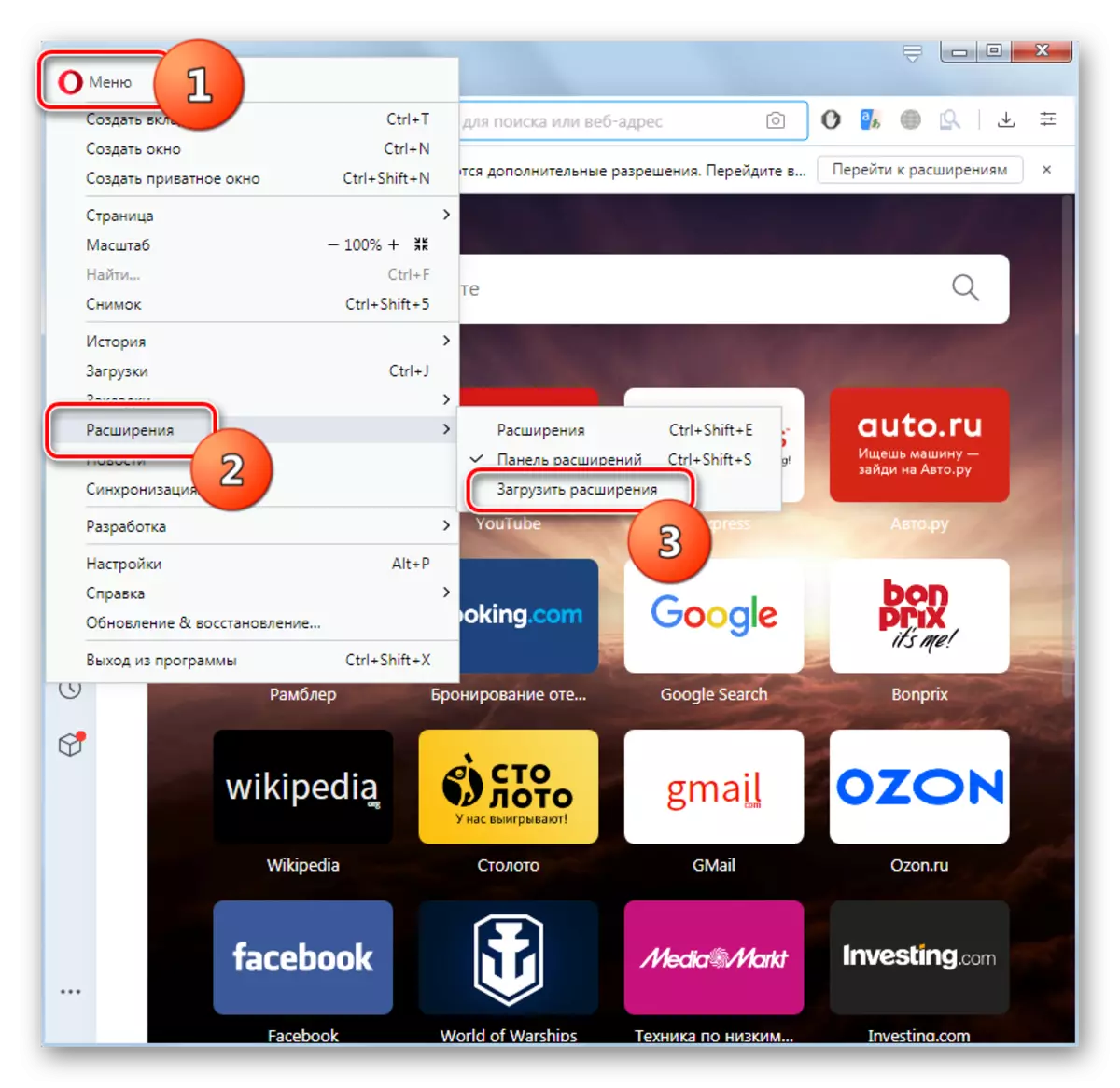
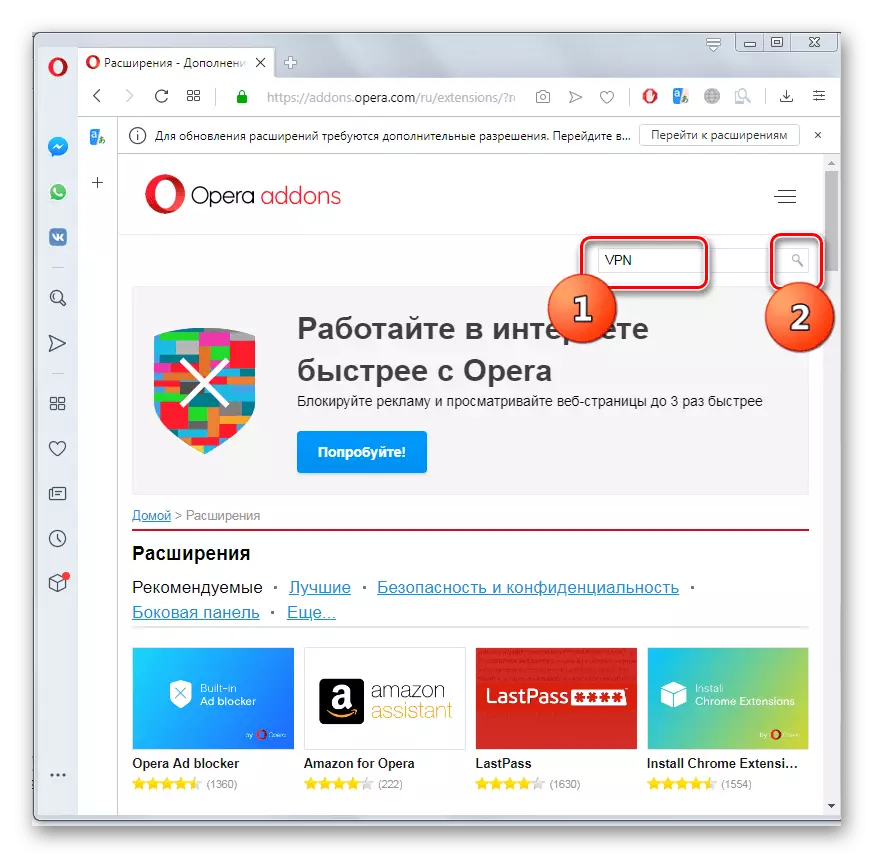
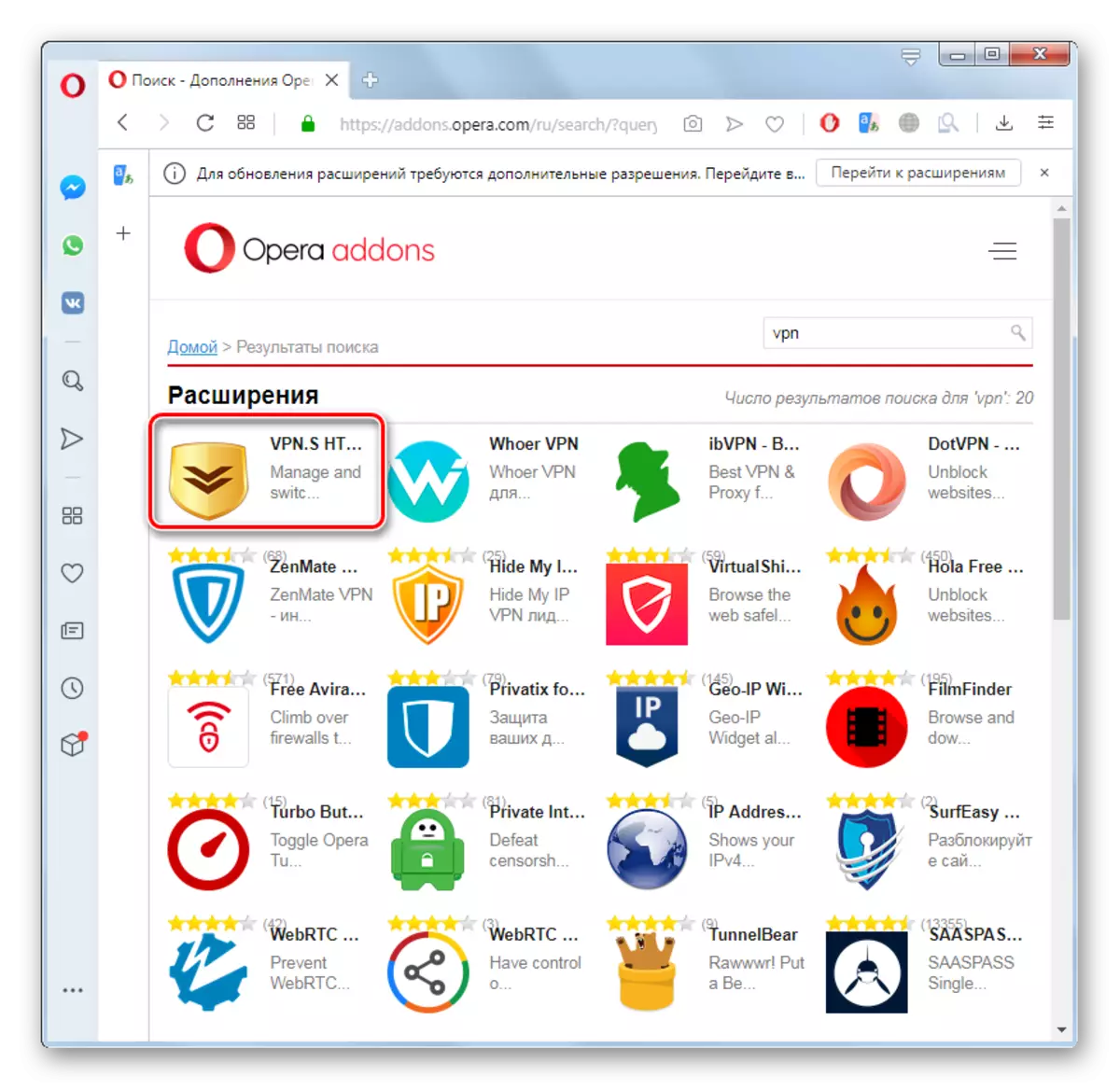
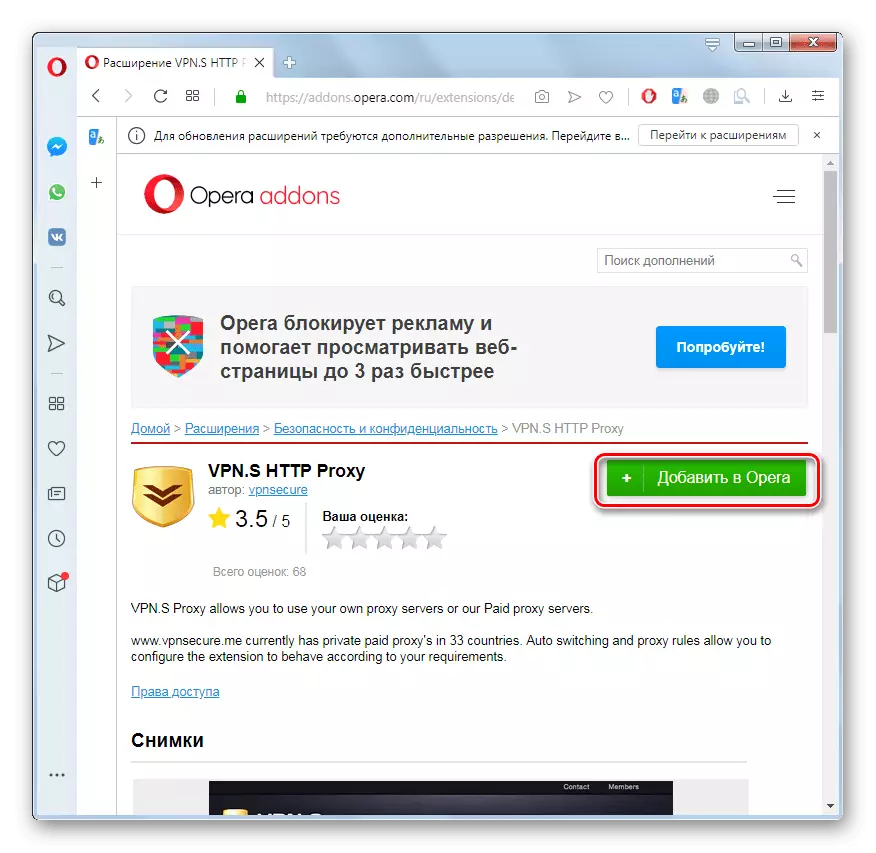
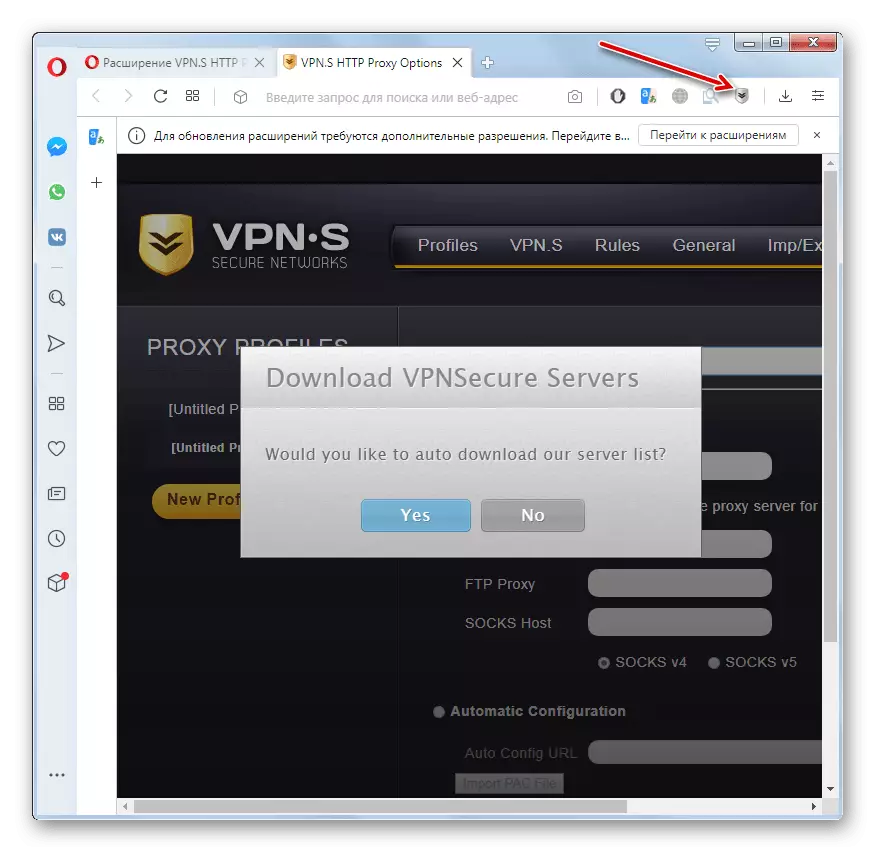
ਓਪਰੇਟਿੰਗ ਬਰਾ browser ਜ਼ਰ ਵਿੱਚ, ਦੋ ਵੀਪੀਐਨ ਐਕਟੀਵੇਸ਼ਨ ਵਿਕਲਪ ਹਨ: ਏਮਬੇਡਡ ਟੂਲ ਅਤੇ ਤੀਜੀ ਧਿਰ ਦੇ ਵਿਸਥਾਰ ਦੀ ਵਰਤੋਂ ਕਰਨਾ. ਇੱਕ ਨਿਯਮ ਦੇ ਤੌਰ ਤੇ, ਦੂਜਾ ਵਿਧੀ ਦੀ ਵਰਤੋਂ ਉਪਭੋਗਤਾ ਲਈ ਵਧੇਰੇ ਮੌਕੇ ਪ੍ਰਦਾਨ ਕਰਦੀ ਹੈ, ਉਦਾਹਰਣ ਦੇ ਲਈ, ਇੱਕ ਦੇਸ਼ ਚੁਣਨ ਦਾ ਜਾਂ ਇੱਥੋਂ ਤੱਕ ਕਿ ਇੱਕ ਖਾਸ ਆਈਪੀ ਜਿਸ ਵਿੱਚ ਨੈਟਵਰਕ ਤੇ ਸਰਫਿੰਗ ਦੇ ਅਧੀਨ. ਹਾਲਾਂਕਿ, ਬਿਲਟ-ਇਨ ਬ੍ਰਾ .ਜ਼ਰ ਕਾਰਜਕੁਸ਼ਲਤਾ ਤੀਜੀ ਧਿਰ ਦੇ ਹੱਲਾਂ ਨੂੰ ਸੁਰੱਖਿਅਤ ਕਰ ਰਹੀ ਹੈ, ਅਤੇ ਇਸ ਤੋਂ ਵੀ ਵਾਧੂ ਇੰਸਟਾਲੇਸ਼ਨ ਕਾਰਜਾਂ ਦੀ ਲੋੜ ਨਹੀਂ ਹੈ.
